'>

Ако вашата безжична мишка Logitech спре да работи, не се притеснявайте. Можете да разрешите проблема с един от методите по-долу. Тези методи са помогнали на много потребители да разрешат проблема с безжичната си мишка Logitech (Logitech M325, M185, M510, M705, M570 и др.).
Събрахме пет метода по-долу, за да поправите проблема с безжичната мишка Logitech, която не работи правилно. Може да не се наложи да ги изпробвате всички. Просто продължете надолу в горната част на списъка, докато намерите този, който работи за вас.
Забележка: Методите по-долу са предназначени за свързване на мишката към компютъра с USB приемник, но не и за свързване на мишката към компютъра чрез Bluetooth. Преди да изпробвате методите по-долу, уверете се, че сте използвали безжична USB мишка.Преди да започнете
Първо , уверете се, че превключвателят на захранването на мишката не е изключен внезапно. Ако превключвателят на захранването на мишката е изключен, мишката няма да се свърже и няма да работи правилно. Така че първото нещо, което трябва да направите, е да потвърдите, че превключвателят е включен. За повечето безжични мишки превключвателят на захранването е в задната част на мишката или в долната част на мишката.
Ако потвърдите, че превключвателят на захранването е включен, продължете и опитайте методите.
Опитайте тези корекции
- Метод 1: Отстранете обединяващия приемник и батериите за 5 секунди
- Метод 2: Деинсталирайте и преинсталирайте драйвера на мишката
- Метод 3: Актуализирайте драйвера на мишката
- Метод 4: Променете USB порта
- Метод 5: Тествайте приемника на друг компютър
- Метод 6: Сменете батериите
- Метод 7: Опитайте да използвате мишката на друга повърхност
- Метод 8: Опитайте мишката на друг компютър
Метод 1: Отстранете обединяващия приемник и батериите за 5 секунди .
За да отстраните проблема с спряната безжична мишка Logitech, най-лесният метод е да премахнете обединяващия приемник и батериите за около 5 секунди. Може би се чудите защо това би проработило. Премахването и повторното поставяне на устройството ще позволи на устройството да се рестартира и ще позволи на компютъра да разпознае устройството отново.
От коментарите по-долу можем да кажем, че този метод е работил за много потребители. Така че можете да опитате.
Метод 2: Деинсталирайте и преинсталирайте драйвера на мишката
Обикновено мишката може да работи автоматично без ръчно инсталиране на драйвер. Windows ще инсталира драйвера за мишката, след като бъде свързан към компютъра. Но драйверът на мишката може да работи в неизправност без ваше знание. За да отстраните проблема с безжичната мишка Logitech, който не работи, можете да опитате да деинсталирате и преинсталирате драйвера на мишката.
Забележка: За да следвате стъпките, понякога трябва да работите с мишката. Но ако вашата мишка изобщо не работи, вместо това използвайте клавиатурата.
1) На клавиатурата натиснете Win + R (клавиша с логото на Windows и клавиша R) едновременно, за да извикате полето за изпълнение.
2) Тип devmgmt.msc и натиснете Въведете на клавиатурата, за да отворите диспечера на устройствата.
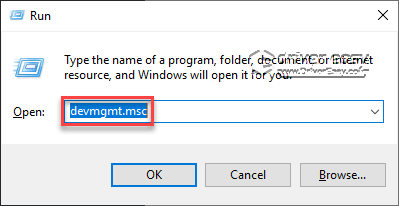
3) На клавиатурата натиснете Раздел , за да отидете в списъка с устройства и използвайте клавиша със стрелка, за да намерите категорията Мишки и други насочващи устройства . Натиснете Alt + стрелка надясно бутони заедно, за да разширите категорията (Ако искате да затворите категорията, натиснете Alt + клавиши със стрелка наляво.). Ще видите Logitech мишка под тази категория.
4) Използвайте клавиша със стрелка, за да намерите устройството на мишката Logitech, след което натиснете Shift + клавиши F10 за да отворите контекстното меню. Изберете Деинсталирайте за да деинсталирате драйвера.
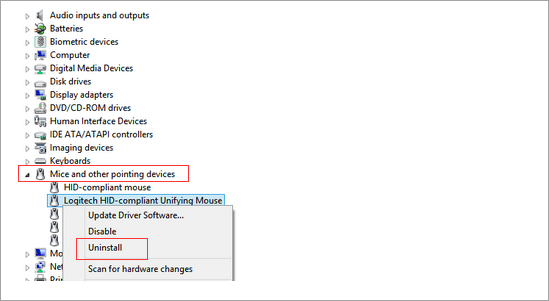
5) Рестартирайте компютъра си и проверете дали проблемът е разрешен.
Ако мишката все още не работи, преминете към метод 3.
Метод 3: Актуализирайте драйвера на мишката
Официалният представител на Logitech често актуализира драйверите на мишката на своите уебсайтове. Ако драйверът на мишката е остарял, проблемът може да възникне. За да коригирате проблема с безжичната мишка Logitech, който не работи, можете да опитате да актуализирате драйвера на мишката.
Ако мишката от време на време работи, можете да използвате Шофьор Лесно за актуализиране на драйвери във вашия компютър.
Driver Easy автоматично ще разпознае вашата система и ще намери правилните драйвери за нея. Не е необходимо да знаете точно на каква система работи вашият компютър, не е необходимо да рискувате да изтеглите и инсталирате грешния драйвер и не е нужно да се притеснявате, че ще направите грешка при инсталирането.
Можете да актуализирате драйверите си автоматично с БЕЗПЛАТНАТА или професионалната версия на Driver Easy. Но с версията Pro отнема само 2 щраквания (и вие получавате пълна поддръжка и 30-дневна гаранция за връщане на парите):
1) Изтегли и инсталирайте Driver Easy.
2) Стартирайте Driver Easy и кликнете Сканирай сега . След това Driver Easy ще сканира вашия компютър и ще открие всички проблемни драйвери.
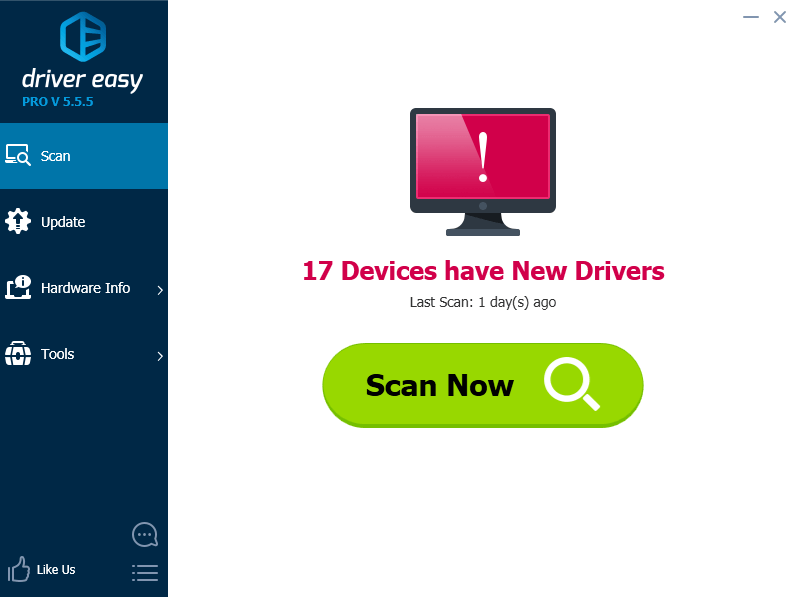
3) Щракнете върху Актуализиране до маркиран драйвер за мишка, за да изтеглите автоматично правилната версия на този драйвер, след което можете да го инсталирате ръчно (можете да направите това с БЕЗПЛАТНАТА версия).
Или щракнете Актуализирай всички за автоматично изтегляне и инсталиране на правилната версия на всичко драйверите, които липсват или са остарели във вашата система (това изисква версията Pro - ще бъдете подканени да надстроите, когато щракнете върху Актуализиране на всички).
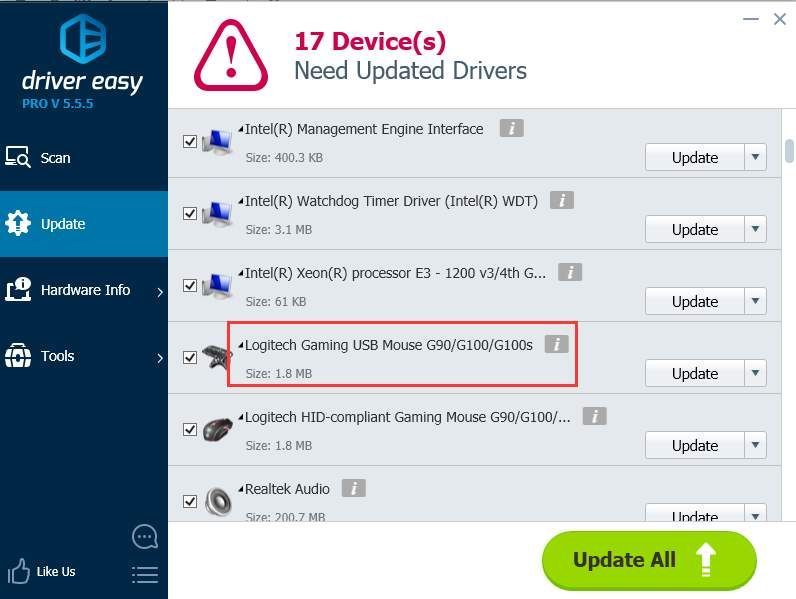
4) След актуализиране на драйвера, проверете дали проблемът е разрешен.
Ако проблемът продължава да се появява, отидете на метод 4.
Метод 4: Променете USB порта
Ако USB концентраторът не може да осигури достатъчно захранване на мишката, проблемът може да възникне. За да отстраните проблема с безжичната мишка Logitech, който не работи, можете да опитате да свържете обединяващия приемник към компютъра чрез друг USB порт.
Изключете приемника от USB порта и го включете към друг USB порт. След това проверете дали проблемът е разрешен. Продължавайте да правите това, докато не изпробвате всички USB портове на вашия компютър.
Ако използвате настолен компютър, можете също да опитате USB портовете в задната част на кутията.
Ако проблемът не може да бъде разрешен, отидете на метод 5.
Метод 5: Тествайте приемника на друг компютър
Дефектен приемник може да причини безжична мишка Logitech да не работи. За да разберете дали приемникът е причината, можете да го тествате на друг компютър.
Ето как да тествате приемника на друг компютър:
1) Отворете диспечера на устройства на друг компютър (вижте стъпките в метод 2).
2) Разширете категорията Мишки и други насочващи устройства .
3) Включете приемника към един от USB портовете на компютъра.
4) Ако приемникът може да бъде разпознат от компютъра, ще видите нов HID-съвместима мишка шоу под категорията Мишки и други насочващи устройства . В този случай това означава, че приемникът няма проблеми. Отидете на Метод 6.
Ако не виждате промени в категорията Мишки и други посочващи устройства, това означава, че приемникът не може да бъде разпознат от компютъра. Вероятно е счупен. Може да се наложи да го замените с нов приемник.
Метод 6: Сменете батериите
Безжичната мишка разчита на алкални батерии тип АА за захранване. Ако батериите имат проблеми, вашата безжична мишка Logitech няма да има достатъчно мощност за изпълнение.
Можете да извадите и поставите батериите отново, за да видите дали проблемът продължава. Ако проблемът продължава, можете да замените батериите с нова двойка.
Ако новите батерии не отстранят проблема, преминете към Метод 7.
Метод 7: Опитайте да използвате мишката на друга повърхност
Електрическите предмети и металните предмети могат да попречат на сигнала на мишката. Дръжте мишката и приемника далеч от електрическите елементи като безжични или клетъчни телефони или други безжични устройства или приемници на мишка. Не поставяйте мишката или приемника върху метална повърхност или предмети, особено дълги метални релси или кабели.
Ако този метод не работи за вас, отидете на метод 8.
Метод 8: Опитайте мишката на друг компютър
Опитайте мишката на друг компютър. Това ще помогне да се определи дали мишката е мъртва.
Ако мишката работи на друг компютър, устройството работи правилно. Ако устройството не работи на друг компютър, можете да помислите за подмяна на мишката с нова.
Надяваме се горните методи да ви помогнат да разрешите проблема с безжичната мишка Logitech, който не работи. Ако имате въпроси, идеи или предложения, не се колебайте да оставите коментар по-долу.
![[SOVLED] Necromunda: Hired Gun продължава да се срива на компютър](https://letmeknow.ch/img/knowledge/48/necromunda-hired-gun-keeps-crashing-pc.jpg)





